-
-
-
登録プロファイル
-
-
-
-
This content has been machine translated dynamically.
Dieser Inhalt ist eine maschinelle Übersetzung, die dynamisch erstellt wurde. (Haftungsausschluss)
Cet article a été traduit automatiquement de manière dynamique. (Clause de non responsabilité)
Este artículo lo ha traducido una máquina de forma dinámica. (Aviso legal)
此内容已经过机器动态翻译。 放弃
このコンテンツは動的に機械翻訳されています。免責事項
이 콘텐츠는 동적으로 기계 번역되었습니다. 책임 부인
Este texto foi traduzido automaticamente. (Aviso legal)
Questo contenuto è stato tradotto dinamicamente con traduzione automatica.(Esclusione di responsabilità))
This article has been machine translated.
Dieser Artikel wurde maschinell übersetzt. (Haftungsausschluss)
Ce article a été traduit automatiquement. (Clause de non responsabilité)
Este artículo ha sido traducido automáticamente. (Aviso legal)
この記事は機械翻訳されています.免責事項
이 기사는 기계 번역되었습니다.책임 부인
Este artigo foi traduzido automaticamente.(Aviso legal)
这篇文章已经过机器翻译.放弃
Questo articolo è stato tradotto automaticamente.(Esclusione di responsabilità))
Translation failed!
登録プロファイル
各登録プロファイルで、次の項目が指定されます:
- Android、iOS、およびWindowsデバイスの場合、デバイス管理の登録オプション。
- AndroidおよびiOSデバイスの場合、アプリ管理の登録オプション。
- その他の登録オプション:
-
ユーザーが登録できるデバイスの数を制限するかどうか。
デバイス数の上限に達すると、デバイス登録の上限を超えたことを知らせるエラーメッセージがユーザーに通知されます。
-
ユーザーにデバイス管理の拒否を許可するかどうか。
-
登録プロファイルを使用すると、1つのCitrix Endpoint Managementコンソール内で複数のユースケースとデバイス移行パスを組み合わせることができます。次のようなユースケースがあります:
- モバイルデバイス管理(MDMのみ)
- MDM+モバイルアプリケーション管理(MAM)
- MAMのみ
- コーポレート所有端末の登録
- BYODデバイスの登録(MDM登録をオプトアウトできる)
- Androidデバイス管理者の登録の、Android Enterprise登録への移行(完全管理、仕事用プロファイル、専用デバイス)
- Windows用Citrix Workspaceアプリを使用したWindows 10およびWindows 11デバイスの自動登録(プレビュー)
現在のサイトがMDMのみで、MAMを追加する必要がある場合は、NetScaler Gatewayを構成する必要があります。詳しくは、「NetScaler Gateway要件の要件」を参照してください。
デリバリーグループを作成すると、Globalという名前のデフォルトの登録プロファイルを使用するか、別の登録プロファイルを指定することができます。
プラットフォームごとに、次の登録プロファイル機能があります。
-
Androidデバイスの場合: 管理およびデバイス所有者モードを指定します。例:会社所有のデバイス、仕事用プロファイルで完全に管理、BYOD/仕事用プロファイル。
新しいデバイスは、デフォルトでAndroid Enterpriseに登録されます。従来のAndroidデバイス管理者(DA)モードを使用したデバイス管理を選択できます。また新しいデバイスは、デフォルトでアプリ管理に登録されます。
セキュリティレベルの指定および必要な登録手順については、「ユーザーアカウント、役割、および登録」を参照してください。
-
iOSデバイスの場合: デバイスの管理の種類(Appleユーザー登録、Appleデバイスの登録、またはデバイスを管理しない)を指定します。このAppleユーザー登録モードは、公開プレビューとして使用できます。この機能を有効にするには、サポートチームにお問い合わせください。
Appleユーザー登録を選択した場合、管理対象Apple IDにカスタムドメインを使用してそのドメインを構成することを選択できます。
新しいデバイスは、デフォルトでAppleデバイス管理に登録されます。また新しいデバイスは、デフォルトでアプリ管理に登録されます。
-
Windows 10およびWindows 11デバイスの場合: Citrixデバイス管理(Windows)を使用するかどうかを指定します。新しいデバイスは、デフォルトでデバイス管理に登録されます。
グローバル登録プロファイル
デフォルトの登録プロファイル名はGlobalです。グローバルプロファイルは、登録プロファイルを作成するまでテストに使用できます。
Citrix Endpoint Management 20.2.1以降にオンボードした場合、グローバル登録プロファイルは事前に定義されています。次のスクリーンショットは、グローバル登録プロファイルのデフォルト設定を示しています。MAMのみの展開では、これらのオプションのサブセットが表示されます。
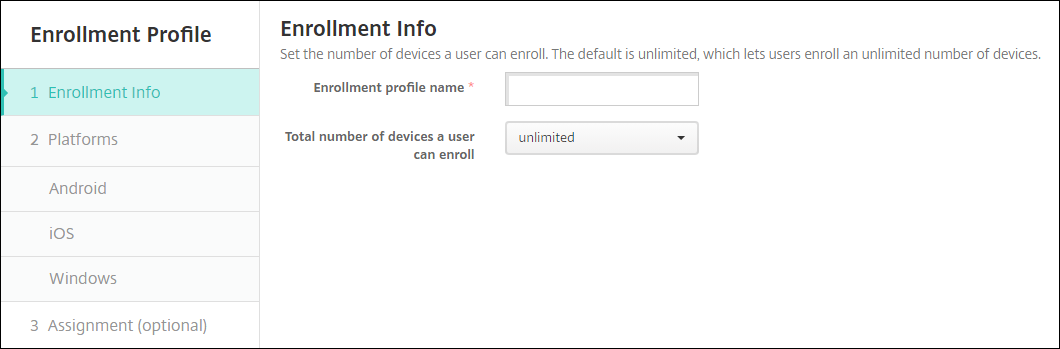
![Androidの[登録プロファイル]ページ](/en-us/citrix-endpoint-management/media/enrollment-profile-android.png)
![iOSの[登録プロファイル]ページ](/en-us/citrix-endpoint-management/media/enrollment-profile-ios.png)
![Windowsの[登録プロファイル]ページ](/en-us/citrix-endpoint-management/media/enrollment-profile-windows.png)
登録プロファイル、デリバリーグループ、登録
登録プロファイルとデリバリーグループは、次のように相互に作用します:
-
登録プロファイルは、1つまたは複数のデリバリーグループに添付できます。
-
異なる登録プロファイルを持つ複数のデリバリーグループにユーザーが属している場合、デリバリーグループの名前によって、使用される登録プロファイルが決まります。Citrix Endpoint Managementは、デリバリーグループのアルファベット順一覧の最後に表示されるデリバリーグループを選択します。たとえば、次のような場合を想定します:
- 「EP1」と「EP2」という名前の、2つの登録プロファイルがあります。
- 「DG1」と「DG2」という名前の、2つのデリバリーグループがあります。
- 「DG1」は「EP1」に関連付けられています。
- 「DG2」は「EP2」に関連付けられています。
登録するユーザーが「DG1」と「DG2」の両方のデリバリーグループに属する場合、Citrix Endpoint Managementは、「EP2」の登録プロファイルを使用してこのユーザーの登録の種類を決定します。
-
展開順は、MDM(デバイス管理)用に構成された登録プロファイルを持つデリバリーグループ内のデバイスにのみ適用されます。
-
デバイス登録後、登録プロファイルに対して次の変更を行った場合は、再登録が必要になります:
- デバイスを「MDM+MAM」から「MAM」または「MDM」登録にダウングレードするように設定を変更した場合。ダウングレードは、登録プロファイルを更新した場合や、デバイスを別のデリバリーグループに移動した場合に発生することがあります。
- MDM用に構成された登録プロファイルにMAMを追加した場合。
- MAM用に構成された登録プロファイルにMDMを追加した場合。
-
別の登録プロファイルに切り替えても、既存の登録済みデバイスには影響しません。ただし、変更を有効にするには、ユーザーはそれらのデバイスの登録を解除してから再登録する必要があります。
登録プロファイルの作成
-
Citrix Endpoint Managementコンソールで、[構成]>[登録プロファイル] の順に移動します。
-
[登録情報] ページで、プロファイルのわかりやすい名前を入力します。デフォルトでは、1人のユーザーは無数のデバイスを登録できます。ユーザーごとのデバイスの数を制限するには、値を選択します。この制限は、ユーザーが登録するMAMまたはMDM管理対象のAndroid、iOS、およびWindowsデバイスの合計数に適用されます。
-
プラットフォームページの入力を完了します。各プラットフォーム固有の登録設定については、以下を参照してください:
- Android Enterprise:登録プロファイルの作成
- iOS:サポートされている登録方法
- Windowsデスクトップとタブレット: サポートされている登録方法
-
[割り当て] ページで、1つまたは複数のデリバリーグループを登録プロファイルに添付します。
1人のユーザーが、異なる登録プロファイルを持つ複数のデリバリーグループに属する場合があります。そのような場合には、デリバリーグループの名前によって使用する登録プロファイルが決まります。Citrix Endpoint Managementは、デリバリーグループのアルファベット順一覧の最後に表示されるデリバリーグループを選択します。デリバリーグループを作成するには、[構成]>[デリバリーグループ] の順に移動します。
登録プロファイルの一覧を表示するには、[構成]>[登録プロファイル] ページに移動します。Globalプロファイルを編集する場合、またはGlobalプロファイルを元のデフォルトの状態にリセットする場合は、Globalプロファイルの行を選択して [リセット] をクリックします。Globalプロファイルを削除することはできません。
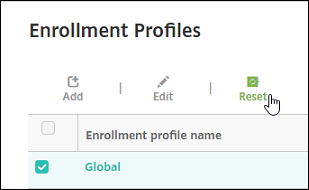
共有
共有
This Preview product documentation is Citrix Confidential.
You agree to hold this documentation confidential pursuant to the terms of your Citrix Beta/Tech Preview Agreement.
The development, release and timing of any features or functionality described in the Preview documentation remains at our sole discretion and are subject to change without notice or consultation.
The documentation is for informational purposes only and is not a commitment, promise or legal obligation to deliver any material, code or functionality and should not be relied upon in making Citrix product purchase decisions.
If you do not agree, select I DO NOT AGREE to exit.